Ada banyak cara yang bisa kita gunakan untuk mengubah JPG menjadi PDF.
Jika kamu menggunakan HP Android, maka kamu bisa menggunakan bantuan aplikasi bernama JPG To PDF.
Sama seperti namanya, fungsi dari aplikasi ini adalah mengubah gambar menjadi file PDF.
Terutama gambar berformat JPG.
Cara ini terbilang sangat mudah untuk dilakukan, karena Sobat Androbuntu tidak perlu komputer ataupun laptop, cukup manfaatkan saja HP Android yang ada, lebih simpel.
Untuk kamu yang ingin mengubah gambar JPG menjadi PDF, kamu bisa coba mengikuti caranya dibawah ini.
Baca juga: Cara Mengubah PDF Ke Word Tanpa Aplikasi Tambahan
Cara Mengubah JPG Menjadi PDF di Android
1. Pertama, download dulu aplikasi bernama JPG To PDF di Google Play Store.
2. Kalau aplikasi JPG To PDF sudah terpasang di HP, buka aplikasinya. Kemudian sentuh tanda “+” lalu pilih “Gallery” untuk memilih gambar dari galeri HP. Kamu juga bisa mengambil foto baru dengan memilih opsi “Camera”.
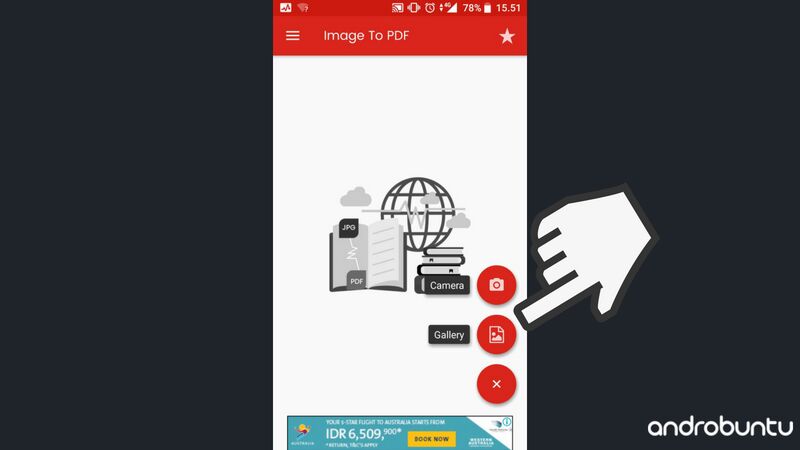
3. Kamu juga bisa memilih lebih dari satu gambar atau foto. Dalam tutorial Androbuntu kali ini, saya hanya menggunakan 1 gambar saja. Sentuh tanda ceklis untuk melanjutkan mengubah JPG menjadi PDF.
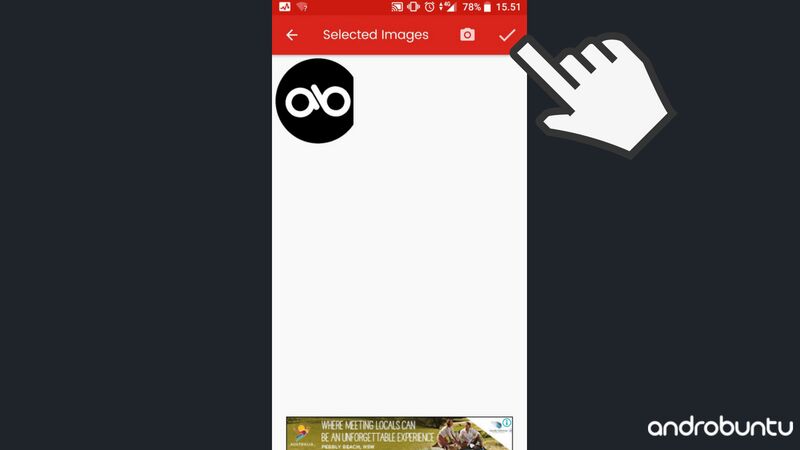
4. Kemudian akan muncul jendela kecil. Beri nama file PDF yang akan dibuat. Kamu bisa memberi nama sesuka hati kamu, setelah itu sentuh tombol “OK”.
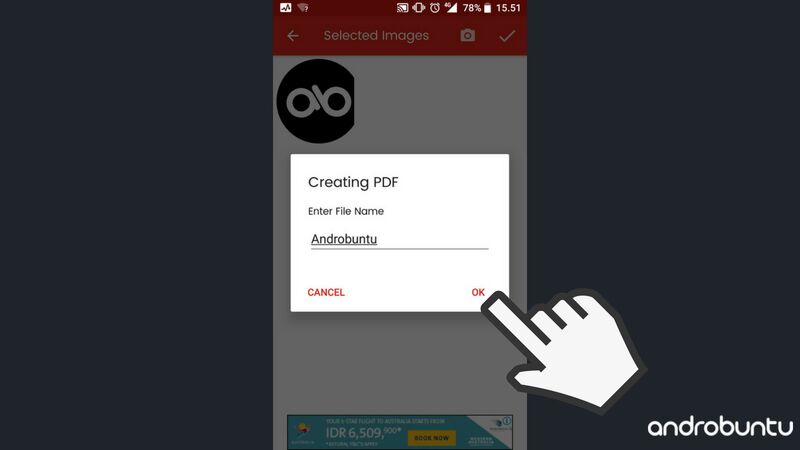
5. Tunggu beberapa saat hingga aplikasi ini selesai mengubah JPG menjadi PDF. Lamanya waktu yang dibutuhkan biasanya tergantung dari banyaknya gambar yang kamu pilih. Berikut ini adalah tampilan ketika saya berhasil mengubah JPG menjadi PDF di Android.
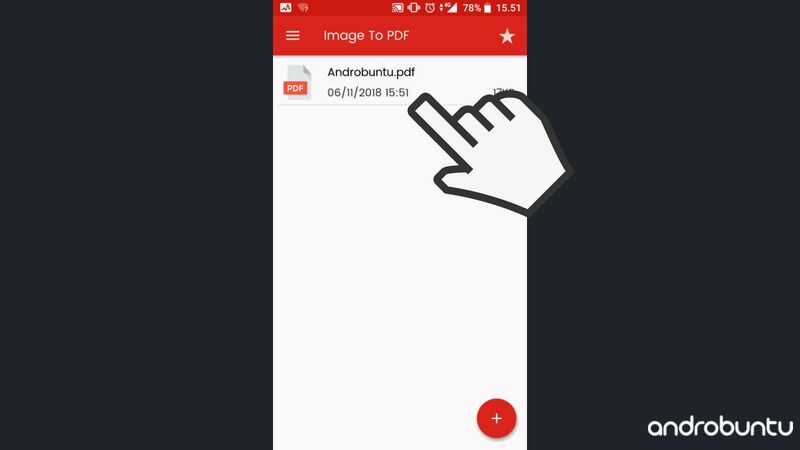
6. Selesai. Kini gambar JPG kamu telah berubah menjadi PDF. Sangat mudah bukan?
Itu dia tadi cara untuk mengubah JPG menjadi PDF di Android.
Ini adalah salah satu cara paling mudah yang bisa kamu coba.
Cara ini bisa kamu lakukan tanpa menggunakan internet, alias offline.
Dengan begitu kamu tidak akan kesulitan mengubah JPG menjadi PDF walaupun kamu sedang tidak terhubung ke internet.
